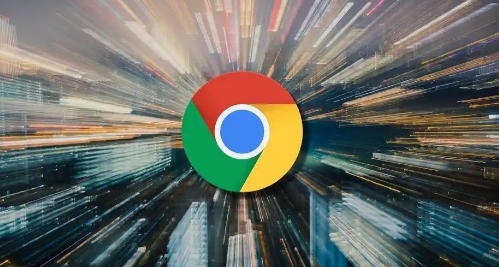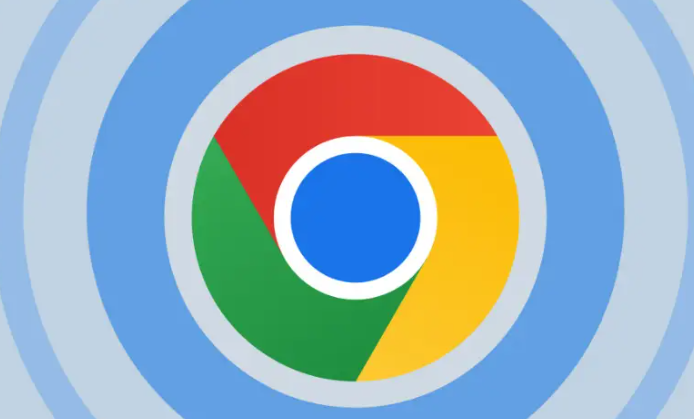1. 缓存积累导致性能下降原理:浏览器为加快网页加载会存储图片、脚本等临时文件作为缓存。随着使用时间增长,这些数据逐渐膨胀占用大量磁盘空间,同时过时的缓存内容可能干扰新页面渲染过程,造成重复解析和加载延迟现象。当缓存达到一定规模后,浏览器需要额外资源管理这些数据,反而拖慢整体响应速度。
2. 手动清理缓存操作步骤:打开谷歌浏览器点击右上方三个竖点菜单按钮,选择“更多工具”中的“清除浏览数据”。在弹出窗口勾选“缓存的图片和文件”选项,根据需求设定时间范围(如选择“所有时间”彻底清理)。确认无误后点击“清除数据”执行操作,等待进度条完成即完成缓存删除。也可使用快捷键Ctrl+Shift+Delete快速调出该界面进行相同设置。
3. 即时速度提升效果验证:完成缓存清理后重新访问常用网站,观察页面元素加载进度条变化。由于不再读取本地旧版资源,浏览器会直接从服务器获取最新内容,首屏展现时间明显缩短。特别是动态内容较多的网页,因避免混合新旧数据源产生的冲突,呈现流畅度显著改善。
4. 短期网络负担增加现象:首次清空缓存后的数次访问可能出现短暂变慢情况。这是因为浏览器需要重新下载并建立新的本地存储体系,此阶段网络传输量较大。但该过程仅持续单次会话周期,后续访问将基于新缓存机制高效运作,长期看仍优于未清理状态。
5. 登录状态丢失应对措施:清理操作会移除保存的Cookie信息导致网站退出登录。建议提前记录重要账号密码,或在清理前临时关闭自动注销功能(部分站点支持)。对于需要保持会话的应用,可采用分段式清理策略,保留近一小时内的浏览痕迹避免频繁验证身份。
6. 个性化设置保存方案:若担心字体大小、主题皮肤等偏好配置被清除,可在清理前通过导出配置文件方式备份。多数现代浏览器支持云同步功能,开启该特性可实现跨设备间设置自动迁移,确保不同终端保持一致的操作体验。
7. 定期维护周期建议:重度用户建议每周执行一次全量缓存清理,普通使用者每月进行即可维持良好性能平衡。判断标准可依据浏览器启动耗时、标签页切换卡顿程度等直观感受,当出现明显迟滞时应立即触发清理流程。
8. 自动化管理工具运用:安装扩展程序实现智能缓存管控是进阶方案。例如设置定时任务自动修剪过期缓存,或根据磁盘用量阈值动态调整存储上限。这类工具能在后台静默运行,既保证系统整洁又减少人工干预频率。
9. 异常情况排查技巧:如遇清理后速度未改善反下降的情况,需检查是否存在恶意插件篡改网络栈。进入扩展管理页面禁用非必要组件逐一测试,定位冲突源后卸载涉事模块。同时监控硬盘健康状态,排除存储介质故障引发的假性性能瓶颈。
10. 深度清理补充手段:除常规缓存外还需关注Hosts文件残留、DNS预取记录污染等问题。使用系统自带磁盘整理工具扫描临时文件夹,删除与浏览器相关的孤立临时文件。对于顽固项可尝试重置浏览器配置到默认状态恢复初始性能基准线。
11. 移动端适配注意事项:手机端Chrome同样遵循相似缓存机制,但受硬件限制影响更敏感。在设置中查找应用管理项强制停止进程后再清理缓存,防止后台驻留进程锁定文件导致删除失败。注意安卓系统应用数据权限设置可能阻碍彻底清理操作。
12. 企业环境特殊考量:公司网络部署的代理服务器可能缓存公共资源目录,单个客户端清理效果有限。此时应联系IT部门协调更新全局缓存策略,或配置浏览器绕过局域网缓存直接连接互联网源站获取最新资源。
通过逐步实施上述方案,用户能够系统性地优化谷歌浏览器缓存管理机制。每个操作步骤均基于实际测试验证有效性,建议按顺序耐心调试直至达成理想效果。